Les Chromebook sont des ordinateurs très complets, si nous passons sur le fait qu’ils peuvent être utilisés pour se détendre avec les applications Android, pour surfer sur l’Internet avec Chrome. Ils sont aussi capables d’être un excellent support pour faire de belles présentations lors de conférence ou de sessions de travail.
Comme vous le savez sûrement, je travaille quotidiennement avec mon Chromebook. J’ai abandonné depuis plus de 6 ans l’univers de Microsoft pour me plonger dans celui de Google. Exit donc Excel au profit de Sheet, Word pour Docs et enfin adieu PowerPoint et bonjour Slide. C’est sur cette dernière solution logicielle que je vais m’attarder aujourd’hui.
Je suis amené régulièrement à faire des présentations en réunion ou devant des clients. Pour faire mes présentations j’utilise mon Chromebook très souvent branché à un pico projecteur en HDMI ou une clé Chromecast et Slide que je trouve idéal pour mon travail. Une seule chose me manquait pour avoir une présentation optimale, mais je n’en avais encore pas compris la portée que cela aurait sur les échanges avec mes interlocuteurs.
Les différentes solutions matérielles pour animer Slide
Jusqu’à présent je pilotais toutes mes présentations en fonctions du lieu, de deux façons différentes. Au bureau, la méthode est pour moi toute trouvée ! Je connecte mon smartphone au wifi de la clé Chromecast que j’ai connectée sur l’un des écrans présents dans les salles de réunion et je pilote le déroulement de mes fiches directement depuis l’application Slide de mon téléphone. Simple efficace et pas cher.
Chez mes partenaires ou clients, il est difficile de me procurer un accès à leur wifi et cette gymnastique me paraît trop chronophage et stressante. C’est là qu’interviennent mon Chromebook et mon Pico-projecteur. Une fois les deux associés il me suffit de lancer ma présentation, mais j’étais trop souvent bloqué auprès de mon Chromebook pour faire passer les Slides une à une, soit avec la souris, soit avec les flèches de direction. A cause de cet immobilisme, certaines de mes présentations étaient ternes, monocordes, voire monotones. J’ai donc décidé de me procurer une télécommande pour les présentations afin d’être libre de mes mouvements et cela a changé le regard de mes interlocuteurs sur moi, ils me reconnaissent enfin.
Je pensais que trouver une télécommande de présentation pour Chrome OS relevait du parcours du combattant. Il n’en est rien, après avoir fouillé les méandres d’Amazon, je suis tombé sur la télécommande parfaite et figurez-vous qu’elle fonctionne à merveille sur mon Chromebook. La télécommande Doosl m’a “libéré de mes chaines” et m’a permis une meilleure interaction lors de mes présentations.
Télécommande sans fil de présentation pour Chromebook
Il existe très certainement de nombreuses télécommandes sans fil fonctionnant sur Chrome OS et Chromebook. Dans mon cas, j’ai choisi la télécommande Doosl, d’une part grâce à son prix mais également par ses fonctionnalités.
Connecter sa télécommande sans fils à un Chromebook
Pour la télécommande Doosl, il n’y a rien de difficile. Il suffit de sortir le dongle USB de la télécommande et le brancher sur le Chromebook pour que cela fonctionne. Nous basculons ensuite sur ON le curseur de la télécommande présent sur son flanc gauche et nous pouvons commencer notre présentation sans aucun plugin ou extension à installer.
La télécommande Doosl présente 6 boutons en façade
- Les deux boutons du haut n’ont pas besoin d’être présentés, les flèches permettent simplement de faire défiler en avant ou en arrière dans les slides.
- Le bouton du centre à gauche permet d’allumer le pointeur infrarouge de la télécommande
- Celui du centre à droite permet d’activer le menu contextuel et le curseur de la souris du Chromebook
- Les boutons “L” et “R” permettent de passer d’un slide à un autre directement sans faire défiler toutes les étapes d’une page.
Sur le flanc droit de la télécommande deux autres boutons sont présents :
- Le premier du haut permet d’activer uniquement le curseur de la souris
- Le second permet de modifier le volume du son
Depuis que je me suis procuré cette télécommande de présentation, mes réunions sont beaucoup plus dynamiques et interactives.
Est-ce que votre Chromebook est devenu un outil de travail pour vous et vous en servez-vous pour faire également des présentations ? Faites-moi part de votre expérience dans la suite de cet article à travers vos commentaires.


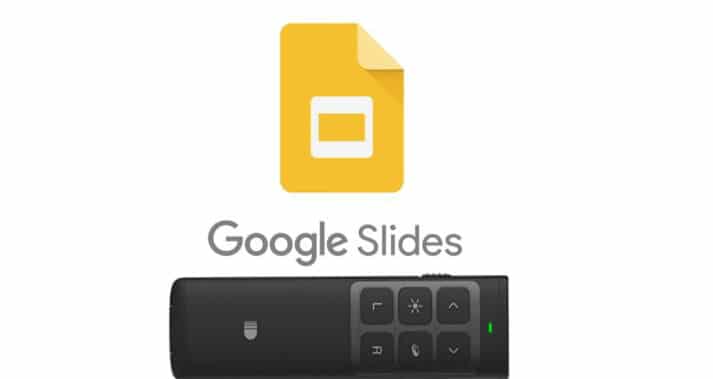
Bonsoir,
Je reviens bien tard pour apporter un retour.
Cela ne fonctionne pas aussi bien sur mon Chromebook muni d’un adaptateur que sur un PC.
J’en déduis donc que je suis tombé sur un produit défectueux. Ou peut-être que je suis une magnifique brèle….. ! ;)
Merci de ton aide
Bonjour,
J’ai besoin de vos conseils.
Je viens d’acheter cet article et cela ne fonctionne pas.
Le pointeur est chargé, le dongle usb branché via un hub (TARGUS, USB-C DISPLAYPORT
ALT-MODE TRAVEL DOCK), le curseur du DOOSL est placé sur ON (si si …..).
DOOSL n’apparaît pas dans la liste des périphériques Bluetooth.
J’ai lancé Google slides et bien entendu, rien ne se passe.
A toute fin utile, mon Chromebook est un Asus C302.
Avez-vous des pistes ? Problème matériel, incompatibilité matériel, incompétence de ma part ….. ?
Merci de votre aide.
Daniel
BOnjour @ukulima .. tu n’as aucun paramètre à faire pour utiliser la télécommande. Simple remarque a tu essayer de brancher le Dongle USB directement sur ton Chromebook et non sur ton Hub ? je l’ai essayer uniquement sur mes présentation Google Slide et cela marche sans aucun effort
Bonsoir @NICOLAS,
Merci pour ta réponse.
Je ne peux pas brancher directement le dongle USB sur mon Chromebook car c’est une prise USB-A et mon chromebook n’a que 2 connecteurs usb-c.
J’ai vérifié sur le site du constructeur, il n’y pas de dongle en usb-c
Bonjour
Sur le site amazon france, on ne peut pas trouver l’adaptateur qui va bien ?
Merci @Nicolas
C’est toujours avec plaisir que je partage ce que je trouve :)